UC Browser cho Android Trình duyệt web chặn quảng cáo
UC Browser cho Android là một trong những trình duyệt web tốt nhất hiện nay trên Android; cho phép người dùng tăng tốc duyệt web, truy cập Facebook mọi lúc mọi nơi, xem video siêu tốc, điều hướng cử chỉ cùng rất nhiều tính năng tuyệt vời khác.
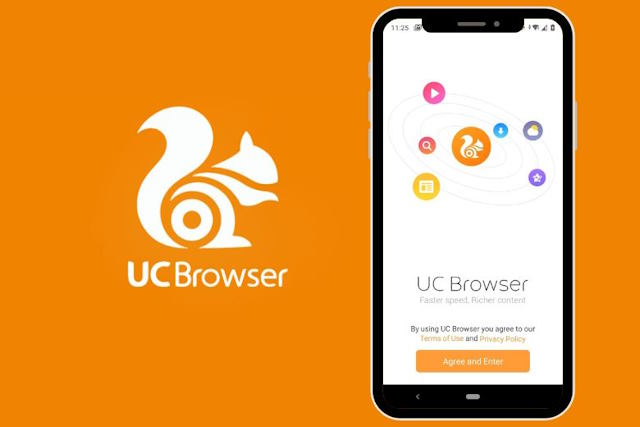
Download UC Browser cho Android
UC Browser là một trình duyệt web nhanh, thông minh và an toàn. Ứng dụng này được thiết kế cho trải nghiệm lướt web dễ dàng và nhanh chóng. Với trình phát video và công cụ U4 tự phát triển độc đáo, UC Browser có thể cung cấp cho bạn trải nghiệm mượt mà cho dù bạn đang lướt web, truy cập trang web, tải xuống tệp hoặc xem video. Ngoài ra, app còn cung cấp những tin tức mới nhất, HOT nhất được hiển thị ngay trên trang chủ trình duyệt nhằm thỏa mãi nhu cầu đọc báo hàng ngày của bạn. Đặc biệt, kho nhạc, video cũng cực kỳ phong phú cho bạn xem cả ngày không hết.
Một số tính năng nổi bật của UC Browser bao gồm các điều khiển bằng cử chỉ mà bạn có thể sử dụng để thực hiện các hành động khác nhau, khả năng chuyển đổi nhanh các tab và khả năng tìm kiếm thông qua khẩu lệnh. Bên cạnh đó, UC Browser còn cung cấp chế độ xem ban đêm để duyệt web ngay cả khi không có nhiều ánh sáng và không làm bạn mỏi mắt, điều thường xảy ra khi bạn sử dụng điện thoại quá nhiều khi ở trên giường..
Một tính năng thú vị khác có trong UC Browser Android là chế độ ẩn danh. Nhờ chế độ duyệt web này, tương tự như chức năng ẩn danh của Chrome, bạn có thể lướt Internet mà không lo để lộ thông tin cá nhân.

Tính năng chính của UC Browser for Android
Tìm kiếm thông minh + Dịch AI
Tùy chỉnh tùy chọn công cụ tìm kiếm trước khi bắt đầu, hoặc chuyển đổi kết quả liền mạch sau khi truy vấn. Bộ lọc tìm kiếm nâng cao cho phép bạn tinh chỉnh truy vấn một cách chính xác.
Bản dịch do AI điều khiển giúp nội dung toàn cầu trở nên giống như của riêng bạn. Đọc tin tức từ Paris, xem hướng dẫn ở Tokyo hoặc nghiên cứu tài liệu ở Berlin - tất cả bằng ngôn ngữ bạn muốn.
Download video và chặn quảng cáo
Lưu các đoạn video hoặc nội dung trực tuyến bằng trình tải xuống video và phim tích hợp - hoàn hảo cho niềm vui ngoại tuyến trong khi đi làm, trên máy bay hoặc những ngày Chủ nhật nhàn rỗi. UC Browser hỗ trợ nhiều định dạng để dễ dàng phát lại trên thiết bị di động. Tự động chặn cửa sổ bật lên, biểu ngữ và tập lệnh xâm nhập để giữ cho màn hình của bạn sạch sẽ và tập trung tốt.
Duyệt web an toàn và Chế độ riêng tư
Tận hưởng nội dung toàn cầu với VPN tích hợp và quyền riêng tư được tăng cường, trong khi Chế độ riêng tư cho phép bạn duyệt web tự do mà không để lại dấu vết. Tận hưởng quyền truy cập rộng hơn vào các trang web với ít hạn chế hơn, trong khi khóa kỹ thuật số bảo vệ các tab và dữ liệu nhạy cảm của bạn. Bộ nhớ đệm thông minh, thân thiện và gọn gàng, vì vậy bạn luôn được bảo vệ cho dù đang sử dụng WiFi công cộng hay chia sẻ điện thoại của mình.
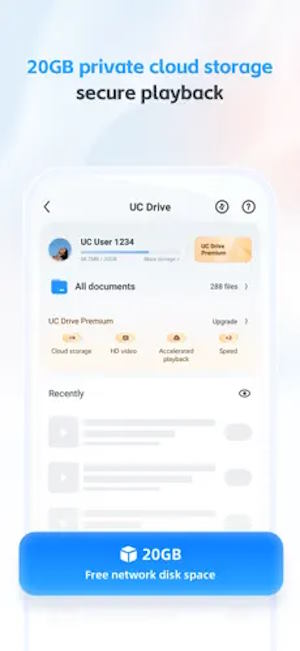
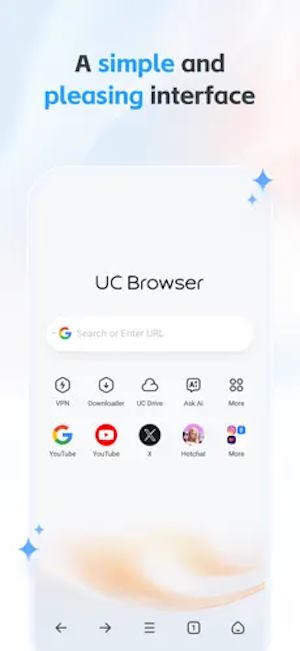
Thiết kế nhẹ, thân thiện với pin và gói dữ liệu của bạn
Hiệu suất nhẹ và Công cụ học thuật
Tải trang nhanh hơn với thiết kế nhẹ, thân thiện với pin và gói dữ liệu của bạn. Ngay cả trên các mạng chậm hơn, khả năng phát trực tuyến mượt mà và tải trang tức thì vẫn được đảm bảo. Khám phá các bài báo học thuật, nghiên cứu khoa học và tài nguyên chuyên môn trực tiếp từ UC Browser - lý tưởng cho sinh viên, chuyên gia hoặc người học. Truy cập liền mạch Google Sites và các nền tảng khác với khả năng tương thích được tối ưu hóa.
Tận hưởng cuộc sống trực tuyến thông minh hơn
Từ những bộ phim đáng xem đến các mẹo vặt cuộc sống hàng ngày, trình duyệt UC Browser thích ứng với mọi nhu cầu của người dùng - nhanh chóng, thông minh và luôn an toàn. Cho dù theo dõi các môn thể thao trực tiếp, phát trực tuyến video hay chỉ đơn giản là duyệt web, mỗi lần nhấp đều có giá trị.
Các tính năng bổ sung bạn sẽ yêu thích
- Công cụ Manager để sắp xếp các mục tải xuống, dấu trang và lối tắt ứng dụng.
- Truy cập nội dung bị hạn chế trên toàn cầu với các giao thức bảo mật tích hợp.
Mẹo dùng UC Browser cho Android
Các xóa tất cả dữ liệu duyệt web và tăng tốc độ
- Mở trình duyệt UC trên thiết bị Android của bạn và nhấp vào nút menu tùy chọn (ba dòng từ danh sách dưới cùng).
- Cuộn sang trái và chọn "Settings".
- Trong phần Settings, bạn sẽ tìm thấy tùy chọn "Clear Record". Chỉ cần nhấp vào nó.
- Một hộp bật lên nhỏ sẽ xuất hiện. Đánh dấu vào mọi ô (bao gồm Cache, Cookies, Forms, History).
- Cuối cùng nhấn nút "Clear" và thế là xong.
Các thay đổi cỡ chữ và bật thu phóng
- Mở lại "Settings" (nhấp vào nút danh sách menu và cuộn sang trái)
- Bây giờ chọn "Font & Layout".
- Tại đây, bạn sẽ tìm thấy ba tùy chọn là "Auto Font Size", "Enhance Layout" và "Force page to zoom". Bật hai nút cuối cùng bằng cách di chuyển nút cuộn bên cạnh mỗi nút và kéo thanh trượt để điều chỉnh kích thước trang để đọc thoải mái.
Cách bật tính năng sử dụng định dạng văn bản của trang web
Tất cả các trang web bao gồm sự kết hợp văn bản và hình ảnh để có giao diện đẹp hơn. UC Browser sẽ tắt hình ảnh khỏi trang web để giảm mức sử dụng dữ liệu và cải thiện thời gian load. Trang web cuối cùng sẽ chỉ có định dạng văn bản. Hãy làm theo các bước sau để kích hoạt tính năng này:
- Đi tới "Settings" (nhấp vào nút danh sách menu và cuộn sang trái).
- Tùy chọn thứ hai sẽ là "Text-Only". Bạn chỉ cần bật nút cuộn nút bên cạnh tùy chọn này.
Tải trước trang tiếp theo, giảm thời gian tải
Khi bạn truy cập Google và tìm kiếm một số từ khóa, nó sẽ chỉ hiển thị trang kết quả đầu tiên. Để kiểm tra trang kết quả thứ hai, bạn phải nhấn nút "Trang tiếp theo". Bạn có muốn tất cả các trang được tải tự động trước khi bạn mở chúng không? Tất cả những gì bạn cần làm là bật tùy chọn Preload Page:
- Mở lại phần Settings.
- Bây giờ hãy nhấp vào tùy chọn "Preload Page".
- Danh sách menu thả xuống sẽ xuất hiện. Chọn "All Pages".
Khi bạn lưu các thay đổi ở trên, một tùy chọn mới sẽ được bật có tên là "Auto Page". Nếu bạn bật tính năng này, tất cả các trang được tải trước sẽ được hiển thị trên trang kết quả đầu tiên.
Thay đổi tùy chọn trang web - Speed Mode
Mẹo này sẽ giúp giảm mức sử dụng dữ liệu và tăng tốc độ lướt web. Các thao tác dưới đây sẽ thay đổi tùy chọn trang web sang chế độ xem thu gọn hoặc di động. Bạn chỉ cần làm theo các bước sau:
- Mở UC Browser và đi tới "Settings" -> "Browsing Setting".
- Tiếp theo, hãy cuộn xuống phía dưới và chọn "Website Preference".
- Một cửa sổ mới sẽ mở ra. Bạn chỉ cần nhấp vào từng tùy chọn và thay đổi chúng theo nhu cầu của bạn. Phiên bản Lite được khuyên nên lựa chọn.
Sử dụng Chế độ ban đêm của UC Browser
Điều gì khiến pin Android hao nhanh? Yếu tố quan trọng nhất là màn hình. Màn hình của bạn càng lớn thì mức sử dụng pin càng nhiều. Mặt khác, nó còn phụ thuộc vào màu sắc màn hình. So với màu tối, màu sáng sử dụng pin nhiều hơn. UC Browser có cung cấp tính năng Night Mode - giúp thay đổi giao diện màn hình sang chủ đề tối nhưng kích thước phông chữ sẽ vẫn giữ nguyên và dễ đọc. Dưới đây là hướng dẫn:
- Nhấp vào nút menu và cuộn sang trái.
- Tiếp theo, hãy nhấp vào tùy chọn "Night". Thế là xong.
Nếu bạn muốn hoàn tác những thay đổi này, chỉ cần lặp lại các bước và tắt "Night".

























